时间:2016-04-01 19:08 来源: 我爱IT技术网 作者:佚名
Excel表格处理工具很强大,但经常在打印的时候会多出一页空白页,如果打印的文件只打印一份还行,但是当打印的文件是几十上百份时,每打印一组就多一个空白页,整理起来真的太麻烦了。今天和大家分享3个方法,简单易上手(有高手为了删除空白页还编辑VBA,对一般用户来说,简直不知从何下手)。
前期准备工作(包括相关工具或所使用的原料等)
电脑excel详细的操作方法或具体步骤
首先,大家可以看到我已经做好的excel表格,设计的是一张A4纸打印的。

如图所示,设计的表格行和列都没有超出A4纸的大小。

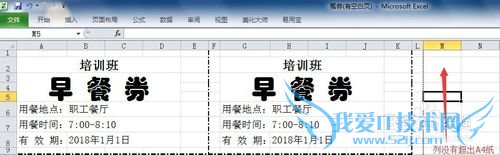
点击打印,会显示有2页内容要打印,但实际内容只有1页。
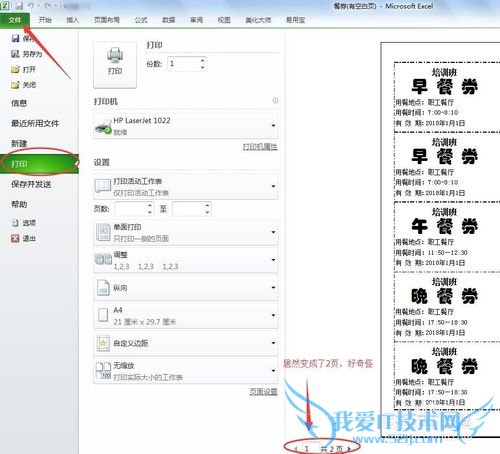
方法一:点击 打印预览 页面右下角的 页边距,查看是否有内容超过了边距。如果有内容超过了页边距,可以通过调整页边距把内容控制在一张A4纸里边。
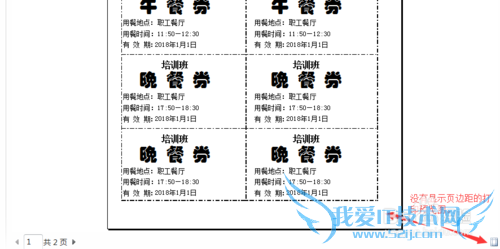
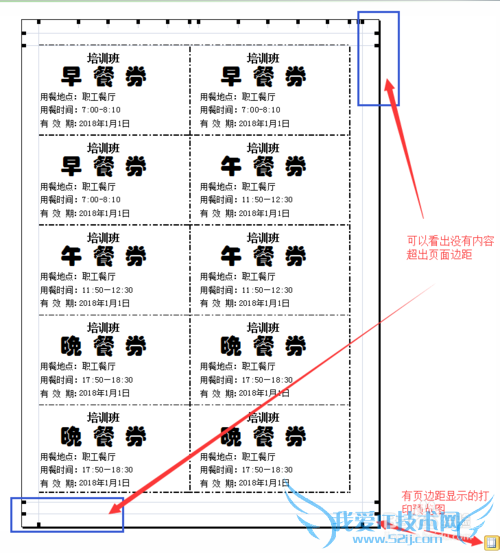
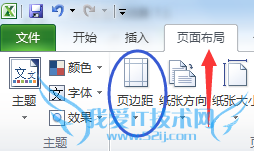
方法二:最简单但最不直观,因为可能需要操作多次,才能完成。
鼠标左键选中A4纸张外的一行,然后拖动鼠标选中多行,点鼠标右键执行删除操作。这里一定要注意,一般删除行就可以了,但列有时候也需要删除。如下图2。
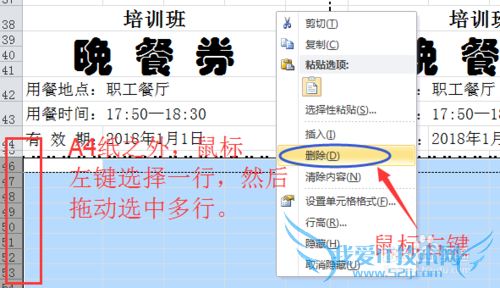
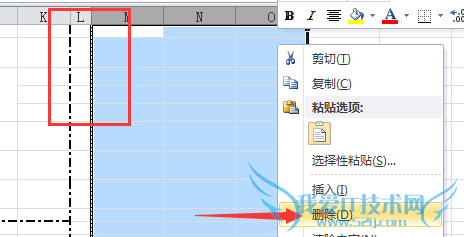
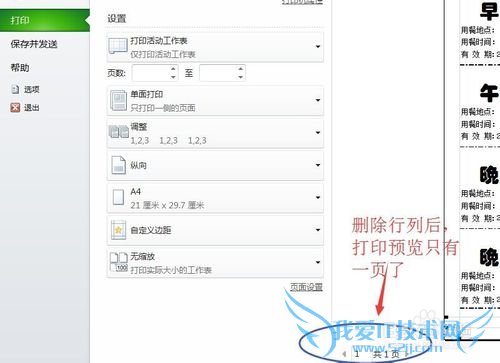
方法三:可视化最好用。进入菜单栏的 视图--》分页预览,这样可以看到一个蓝色实线框,蓝色实线框包含的区域就是要打印的区域,调整蓝色实线框,控制打印区域即可。如图所示。

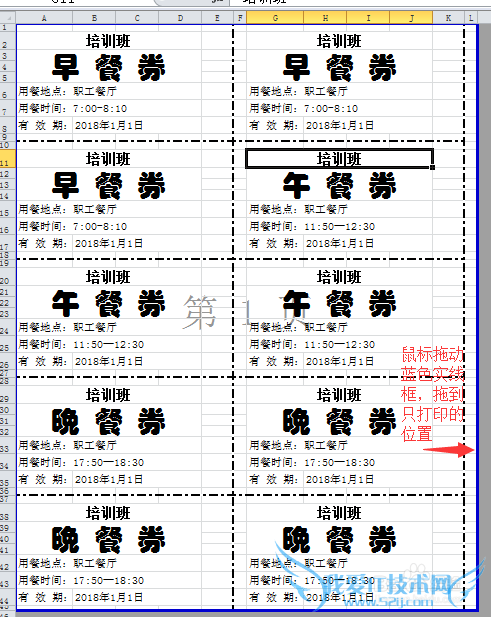
最后得到的就是只打印一张A4纸的excel表格。
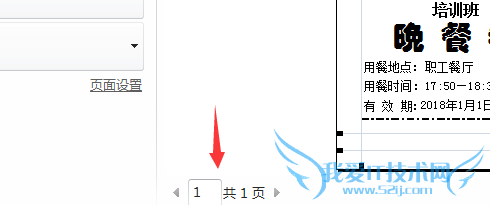
注意事项
此经验为ayou118根据使用经验分享。如果我的经验对你有点帮助,点个赞(左下方大拇指),或者点击右下方绿色按钮收藏,分享本经验。你还可以点击右上方我的头像,查找我的其他相关经验。经验内容仅供参考,如果您需解决具体问题(尤其法律、医学等领域),建议您详细咨询相关领域专业人士。作者声明:本文系本人依照真实经历原创,未经许可,谢绝转载。- 评论列表(网友评论仅供网友表达个人看法,并不表明本站同意其观点或证实其描述)
-
